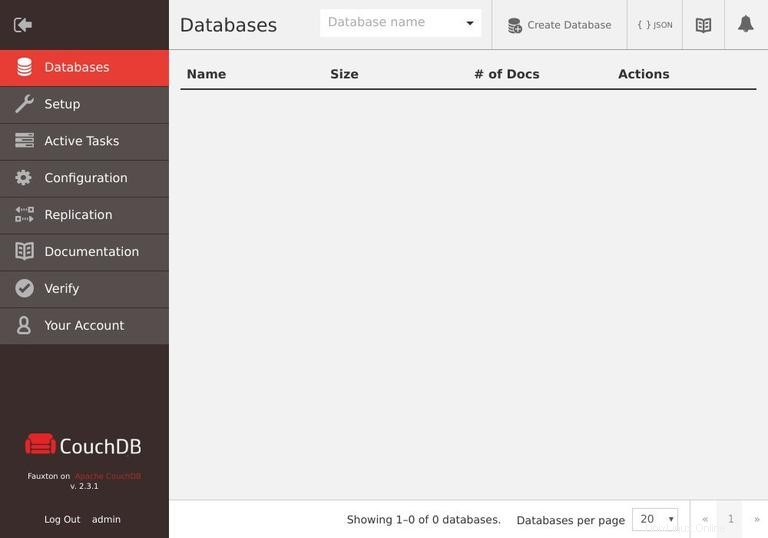Apache CouchDB ist eine kostenlose und Open-Source-NoSQL-Datenbank, die von der Apache Software Foundation entwickelt wurde.
Der CouchDB-Server speichert seine Daten in benannten Datenbanken, die Dokumente mit JSON-Struktur enthalten. Jedes Dokument besteht aus einer Reihe von Feldern und Anhängen. Felder können Text, Zahlen, Listen, boolesche Werte und mehr enthalten. Es enthält eine RESTful-HTTP-API, mit der Sie Datenbankdokumente lesen, erstellen, bearbeiten und löschen können.
In diesem Tutorial erklären wir, wie man die neueste Version von CouchDB auf CentOS 7 installiert.
Voraussetzungen #
Um neue Pakete auf Ihrem CentOS-System installieren zu können, müssen Sie als Benutzer mit sudo-Berechtigungen angemeldet sein.
Aktiviere CouchDB-Repository #
Das CouchDB-Repository hängt vom EPEL-Repository ab. Wenn das EPEL-Repository auf Ihrem System nicht aktiviert ist, aktivieren Sie es, indem Sie Folgendes eingeben:.
sudo yum install epel-releaseAls nächstes öffnen Sie den Editor Ihrer Wahl und erstellen die CouchDB-Repository-Datei:
sudo nano /etc/yum.repos.d/bintray-apache-couchdb-rpm.repoFügen Sie den folgenden Inhalt in die Datei ein:
/etc/yum.repos.d/bintray-apache-couchdb-rpm.repo[bintray--apache-couchdb-rpm]
name=bintray--apache-couchdb-rpm
baseurl=http://apache.bintray.com/couchdb-rpm/el$releasever/$basearch/
gpgcheck=0
repo_gpgcheck=0
enabled=1
Speichern Sie die Datei und schließen Sie den Editor.
Installieren Sie CouchDB auf CentOS #
Nachdem das Repository nun aktiviert ist, können Sie die CouchDB-Pakete mit dem folgenden Befehl installieren:
sudo yum install couchdbSobald die Installation abgeschlossen ist, aktivieren und starten Sie den CouchDB-Dienst:
sudo systemctl start couchdbsudo systemctl enable couchdb
Standardmäßig lauscht CouchDB nur auf localhost und es wird kein Administratorkonto erstellt.
Daten und Konfigurationsdateien von Apache CouchDB werden in /opt/couchdb gespeichert Verzeichnis. Um ein Administratorkonto zu erstellen, öffnen Sie die local.ini Datei und fügen Sie eine Zeile unter [admins] hinzu Abschnitt im Format username = password .
sudo nano /opt/couchdb/etc/local.ini[admins]
admin = mysecretpassword
Wandeln Sie das Passwort in einen Hash um, indem Sie den CouchDB-Dienst neu starten:
sudo systemctl restart couchdbVerwenden Sie dasselbe Format, um mehrere Administratorkonten hinzuzufügen. Sie müssen den CouchDB-Dienst neu starten, nachdem Sie ein neues Konto hinzugefügt haben.
Verwenden Sie curl um die Systemdatenbanken zu erstellen:_users , _replicator und _global_changes :
curl -u ADMINUSER:PASS -X PUT http://127.0.0.1:5984/_userscurl -u ADMINUSER:PASS -X PUT http://127.0.0.1:5984/_replicatorcurl -u ADMINUSER:PASS -X PUT http://127.0.0.1:5984/_global_changes
Jeder Befehl sollte Folgendes zurückgeben:
{"ok":true}
Überprüfe die CouchDB-Installation #
Um zu überprüfen, ob die Installation erfolgreich durchgeführt wurde, führen Sie den folgenden curl aus Befehl, der die Informationen der CouchDB-Datenbank im JSON-Format ausgibt:
curl http://127.0.0.1:5984/Zur Verdeutlichung ist die Ausgabe unten formatiert.
{
"couchdb":"Welcome",
"version":"2.3.1",
"git_sha":"c298091a4",
"uuid":"17a6b911e0d5bfe36778b387510dbd93",
"features":[
"pluggable-storage-engines",
"scheduler"
],
"vendor":{
"name":"The Apache Software Foundation"
}
}
Wenn Sie GUI bevorzugen, können Sie auf die webbasierte Oberfläche von CouchDB, Fauxton, unter:
zugreifenhttp://127.0.0.1:5984/_utils/